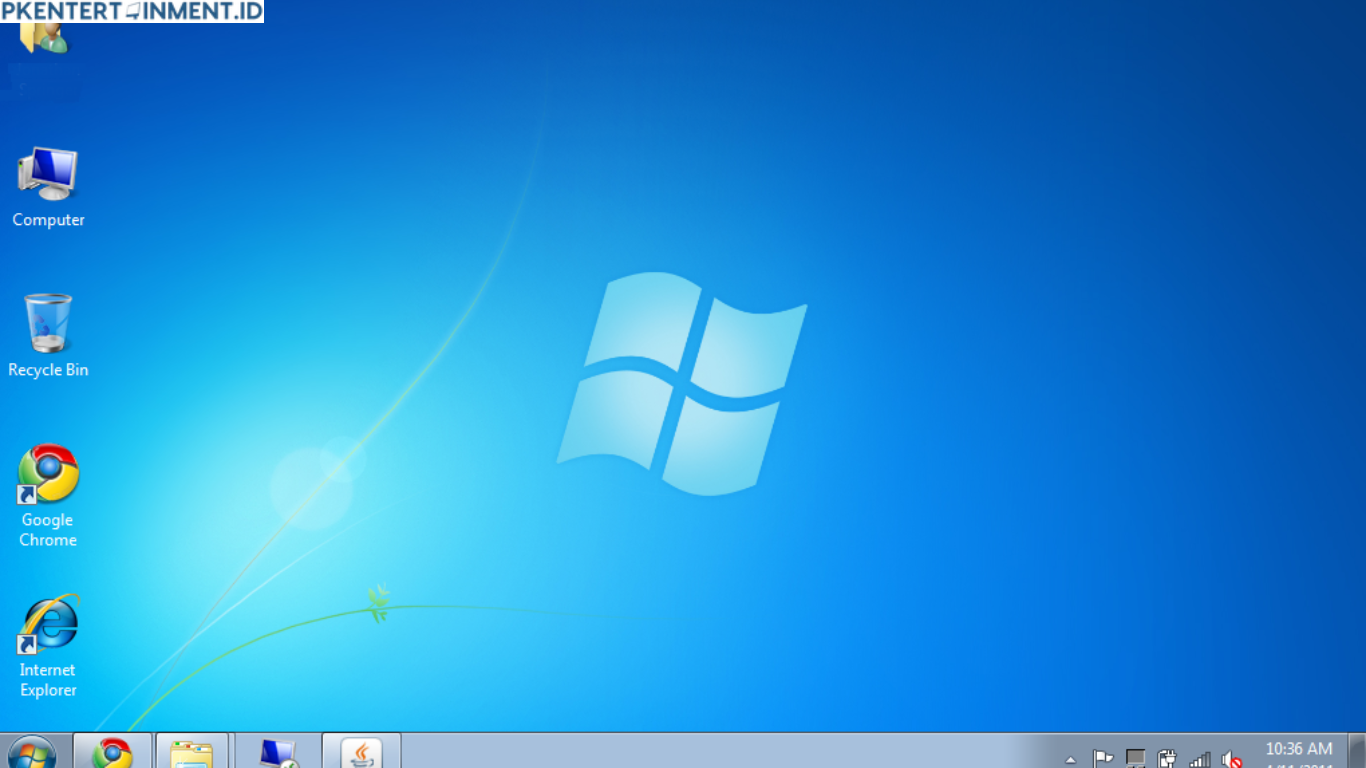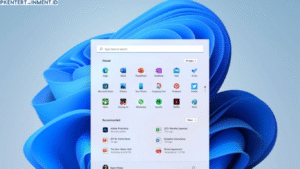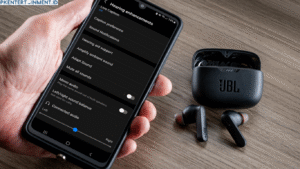Pernahkah kamu menyalakan laptop atau PC, tapi tiba-tiba muncul pesan misterius di layar hitam bertuliskan BOOTMGR is missing? Kalau iya, tenang saja, kamu tidak sendirian. Masalah ini sering banget muncul di Windows 7 dan bisa bikin panik kalau belum tahu penyebabnya. Tapi kabar baiknya, error ini bisa diperbaiki dengan mudah tanpa harus buru-buru instal ulang.
Di artikel ini, kamu akan belajar cara mengatasi BOOTMGR is missing di Windows 7 yang dijamin berhasil. Kita akan bahas dari penyebabnya sampai langkah-langkah detailnya. Jadi, baca sampai selesai, ya!
Daftar Isi Artikel
Apa Itu BOOTMGR dan Kenapa Bisa Hilang?
Sebelum memperbaiki, kamu perlu tahu dulu apa itu BOOTMGR. BOOTMGR (Boot Manager) adalah komponen penting di Windows yang bertugas memuat sistem operasi saat komputer dinyalakan. Kalau file ini hilang, rusak, atau tidak terbaca, Windows tidak akan bisa masuk ke sistem, dan muncullah pesan “BOOTMGR is missing”.
Nah, beberapa penyebab umum kenapa BOOTMGR bisa hilang antara lain:
- File BOOTMGR terhapus secara tidak sengaja
Bisa jadi kamu menghapus file penting saat membersihkan drive sistem. - Kesalahan pengaturan BIOS atau urutan boot yang berubah
Kadang kamu lupa setelah mencolokkan flashdisk atau hard disk eksternal, urutan boot di BIOS ikut berubah. - Kerusakan pada Master Boot Record (MBR)
MBR yang rusak akan membuat sistem tidak bisa menemukan file BOOTMGR. - Hard disk mengalami bad sector
Kalau sektor tempat file boot disimpan rusak, sistem tidak bisa membacanya. - Kabel SATA longgar atau bermasalah
Koneksi fisik antara hard disk dan motherboard juga bisa jadi penyebabnya.
Ciri-Ciri BOOTMGR Is Missing di Windows 7
Kamu mungkin langsung tahu kalau error ini muncul, tapi ada beberapa tanda khas yang bisa kamu perhatikan:
- Layar hitam dengan tulisan BOOTMGR is missing
- Pesan tambahan seperti Press Ctrl+Alt+Del to restart
- Komputer restart terus tanpa masuk ke Windows
- Tidak ada suara booting atau loading sistem sama sekali
Kalau kamu melihat tanda-tanda ini, bisa dipastikan sistem boot Windows sedang bermasalah dan perlu diperbaiki.
Cara Paling Efektif Mengatasi BOOTMGR Is Missing di Windows 7
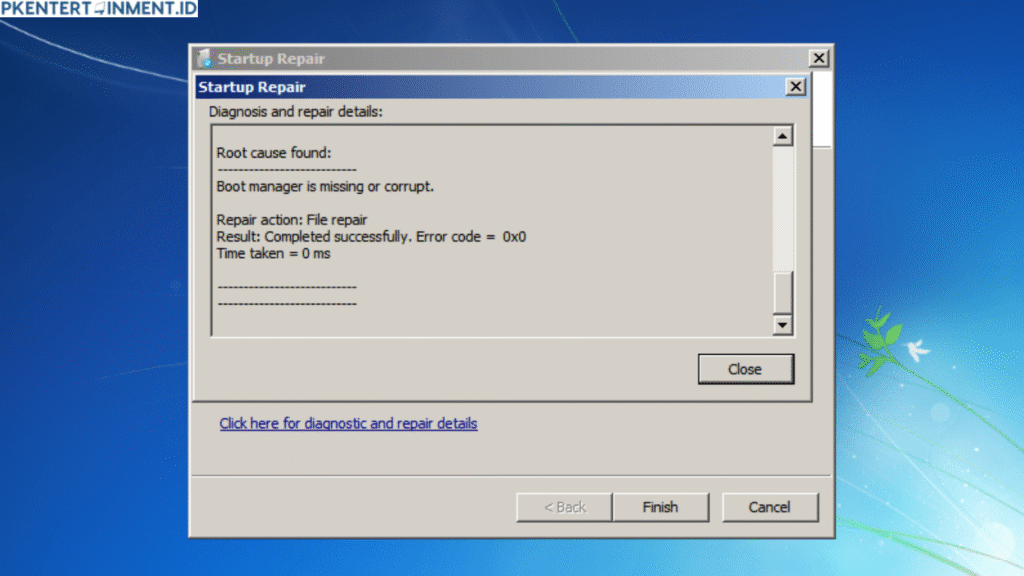
Sekarang kita masuk ke bagian utama, yaitu bagaimana memperbaikinya. Ada beberapa cara yang bisa kamu coba, mulai dari yang paling sederhana sampai yang sedikit teknis. Tenang, semuanya akan dijelaskan dengan bahasa yang mudah dimengerti.
1. Cek Urutan Boot di BIOS
Langkah pertama yang paling simpel adalah memeriksa apakah BIOS membaca hard disk yang benar.
Langkah-langkahnya:
- Nyalakan komputer dan tekan tombol Del, F2, atau F10 (tergantung merek laptop/PC kamu) untuk masuk ke BIOS.
- Cari menu Boot Priority atau Boot Order.
- Pastikan drive tempat Windows 7 terinstal berada di urutan pertama.
- Simpan pengaturan dan restart komputer.
Kalau hanya urutan boot yang salah, biasanya setelah diatur kembali, Windows akan bisa menyala normal.
2. Gunakan DVD atau Flashdisk Installer Windows 7
Kalau langkah pertama belum berhasil, kamu bisa memperbaiki file BOOTMGR menggunakan media instalasi Windows 7.
Caranya:
- Masukkan DVD instalasi Windows 7 atau colokkan flashdisk installer.
- Atur agar komputer boot dari DVD/USB.
- Saat muncul tampilan instalasi, pilih Repair your computer di pojok kiri bawah.
- Pilih sistem operasi yang ingin diperbaiki lalu klik Next.
- Klik Startup Repair.
Windows akan secara otomatis memperbaiki file sistem yang rusak, termasuk BOOTMGR. Setelah selesai, restart komputer dan lihat hasilnya.
3. Perbaiki Manual Melalui Command Prompt
Kalau Startup Repair tidak berhasil, kamu bisa memperbaikinya secara manual melalui CMD.
Langkah-langkahnya:
- Boot lagi menggunakan DVD atau flashdisk installer Windows 7.
- Pilih Repair your computer lalu pilih Command Prompt.
- Ketik perintah berikut satu per satu:
bootrec /fixmbr
bootrec /fixboot
bootrec /rebuildbcd- Setelah semua perintah dijalankan, ketik
exitlalu tekan Enter. - Restart komputer seperti biasa.
Perintah di atas berfungsi untuk memperbaiki MBR, membuat ulang file boot, dan membangun kembali konfigurasi boot di Windows.
4. Gunakan System Restore
Kalau error muncul setelah kamu mengubah pengaturan sistem atau menginstal software baru, System Restore bisa menjadi penyelamat.
Langkahnya:
- Masuk ke menu Repair your computer seperti langkah sebelumnya.
- Pilih System Restore.
- Pilih titik pemulihan (restore point) sebelum masalah muncul.
- Ikuti prosesnya hingga selesai dan restart komputer.
Metode ini akan mengembalikan sistem ke kondisi sebelumnya tanpa menghapus data pribadi kamu.
5. Periksa Kondisi Hard Disk
Kalau semua cara di atas belum berhasil, bisa jadi masalah ada di hard disk. Kamu bisa memeriksa kondisi hard disk menggunakan perintah berikut di Command Prompt:
chkdsk C: /f /rTunggu sampai proses selesai. Kalau ditemukan bad sector, sistem akan mencoba memperbaikinya otomatis. Tapi kalau kerusakan terlalu parah, kamu mungkin perlu mengganti hard disk baru dan melakukan instal ulang.
6. Ganti File BOOTMGR Secara Manual
Jika kamu punya komputer lain dengan Windows 7, kamu bisa menyalin file BOOTMGR dari sana.
Langkahnya:
- Colokkan flashdisk ke komputer yang normal.
- Buka drive C dan aktifkan tampilan file tersembunyi.
- Salin file bernama BOOTMGR ke flashdisk.
- Colokkan flashdisk ke komputer yang bermasalah.
- Gunakan Command Prompt melalui DVD instalasi, lalu salin file BOOTMGR ke drive C.
Setelah itu, restart komputer. Jika file BOOTMGR-nya memang hilang, langkah ini bisa membuat sistem kembali normal.
Tips Agar BOOTMGR Tidak Hilang Lagi
Setelah berhasil memperbaikinya, tentu kamu tidak mau hal ini terulang, kan? Nah, berikut beberapa tips agar BOOTMGR tetap aman dan sistem Windows 7 kamu berjalan lancar:
- Jangan sembarangan menghapus file di drive sistem (biasanya drive C).
- Hindari mencabut flashdisk atau hard disk eksternal saat komputer sedang menyala.
- Rutin melakukan backup data penting dan membuat titik pemulihan (restore point).
- Pastikan konektor hard disk terpasang dengan kuat.
- Gunakan antivirus agar file sistem tidak rusak oleh malware.
Kesimpulan
Masalah “BOOTMGR is missing” memang bisa bikin kepala pusing, tapi kamu tidak perlu khawatir lagi. Dengan memahami penyebab dan langkah-langkah di atas, kamu bisa memperbaikinya sendiri tanpa bantuan teknisi.
Jadi, ketika pesan “BOOTMGR is missing” muncul lagi, kamu sudah tahu harus melakukan apa. Semoga panduan ini membantu kamu memperbaiki Windows 7 dengan cepat dan mudah, 100% berhasil!